Hai riscontrato un problema con uno o più servizi Google? Può capitare, talvolta. Sebbene queste grandi aziende garantiscano un uptime continuo agli utenti, in rari casi potrebbero verificarsi degli eventi che impediscono – temporaneamente – il funzionamento dei loro servizi, in maniera totale o parziale.
Nella guida che segue ti indico quali sono i principali servizi offerti da Google e come monitorare il loro stato pressoché in tempo reale. Potrai così accorgerti se il problema è circoscritto ai tuoi dispositivi o alla rete che utilizzi oppure è globale, dunque è riscontrato anche da altri utenti e vi è un cosiddetto «Google down».
Indice
- Principali servizi e software Google
- Cosa succede quando i servizi Google non funzionano
- Cosa fare in caso di un Google down
- Se il problema non dipende da te
- Scaricare i dati archiviati sulla cloud di Google
Principali servizi e software Google
Quando si parla di Google, la prima cosa che viene in mente a tutti è sicuramente il motore di ricerca. Tuttavia, l’azienda Google Inc. – ormai controllata da Alphabet Inc. – fornisce anche molti altri servizi non correlati alle ricerche.
I servizi più comuni offerti da Google sono i seguenti (divisi per categoria):
- Lavoro e produttività: Gmail, Drive, Calendar, Contatti, Fogli, Documenti, Moduli, Keep, Voice, Gruppi, Chat, Hangouts, Meet, Classroom. Sono software e strumenti che sfruttano la logica del cloud computing per aiutare gli utenti in ambito lavorativo; tutti insieme, questi servizi costituiscono il cosiddetto Google Workspace, fino a non molto tempo fa noto come G Suite e, prima ancora, come Google Apps for Work e Google Apps for Business;
- Navigazione web e sistemi operativi: Chrome OS, browser Chrome, distribuzione Android di Google;
- Attività commerciali e web: Google Ads, Ad Manager, AdSense, Google My Business, Blogger, Sites, Analytics. Sono gli “attrezzi del mestiere” per chi lavora sul web o fa marketing sul web, fondamentali dunque per chi intende aumentare le proprie possibilità di guadagno attraverso la rete;
- Svago e tempo libero: Maps, Duo, Traduttore, Foto, YouTube (compresa l’app di streaming musicale YouTube Music) e tutti gli altri prodotti legati allo svago e al tempo libero.
Cosa succede quando i servizi Google non funzionano
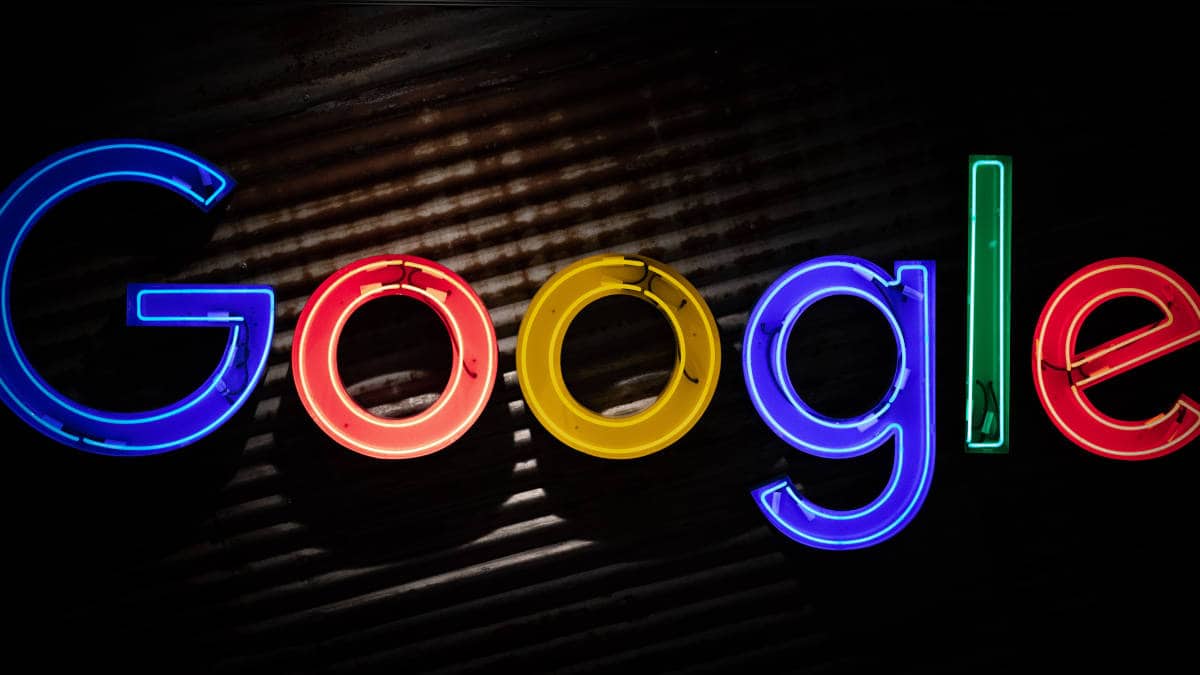
Capita, di tanto in tanto, che un servizio di Google presenti qualche problema di funzionamento, come un video YouTube che non si carica o un evento su Calendar che non si sincronizza su tutti i dispositivi, giusto per menzionare un paio di esempi. In alcuni casi, viene segnalato un errore; è ciò che fa ad esempio Gmail, che notifica un Temporary error 502 quando un account è momentaneamente non accessibile, oppure fa comparire un generico Oops quando ci sono altre problematiche che impediscono di usare la casella di posta elettronica.
Ma cosa potrebbe essere successo? Si tratta soltanto di un evento di manutenzione straordinaria? Nella maggior parte dei casi potrebbe essere così. Ma essendo tante le variabili in gioco, non sono da escludere eventi straordinari di varia gravità, tipo:
- Attacco informatico di vario genere;
- Incidente di tipo hardware in un datacenter che funge da “nodo di scambio”;
- Bug del software;
- Errore della cache lato server;
- Aggiornamento del software non andato a buon fine;
- Etc.
Il team di Google (composto da sviluppatori, ingegneri, tecnici IT, etc.) provvederà ovviamente a ripristinare il servizio nel più breve tempo possibile (tieni presente che rimanere offline, per Google e per qualunque altra azienda operante sul web, rappresenta un costo rilevante). La criticità del problema, l’impatto e la relativa causa verranno resi noti in seguito, con eventuali indicazioni da seguire.
Cosa fare in caso di un Google down
Quando ti rendi conto che un servizio di Google non sta funzionando come dovrebbe oppure non sta funzionando affatto, il primo istinto è quello di andare in panico. Beh, non è necessario! Ci sono alcuni controlli che potresti effettuare; vediamo quali sono.
Controllare che l’errore non sia locale
Il primo consiglio che ti do è capire se il problema riguarda davvero Google. Non sempre, infatti, è giusto “incolparlo” quando qualcosa non va come dovrebbe. Sei sicuro di essere collegato a internet? Hai la certezza che non sia il tuo computer (o il tuo smartphone, tablet) a giocarti un brutto scherzo? Sai che l’antivirus potrebbe essere il responsabile? E che mi dici del firewall attivato sul router?
Per liberarti da tutti questi dubbi, verifica il funzionamento della rete internet: non importa che si tratti del Wi-Fi, di una rete cablata o di una rete dati, ma è fondamentale che la tua connessione ti permetta di navigare su internet. Vedi cosa succede se spegni e riaccendi il modem oppure – se ne hai la possibilità – cambiando linea (ad esempio passando dal Wi-Fi al 4G/5G, o viceversa).
Se questi tentativi non portano a nessun risultato, allora prova a utilizzare un altro dispositivo. Per esempio, se stai usando il computer, passa al tuo smartphone/tablet, o viceversa. Infine, prova a disattivare l’antivirus, il firewall o eventualmente il proxy che utilizzi per navigare in sicurezza; potresti capire così se c’è qualcosa sulla rete locale che sta impedendo al tuo dispositivo di accedere al web.
Qualora il problema persistesse, procedi seguendo le indicazioni fornite di seguito.
Consultare la lista dei problemi conosciuti di Google
Ci sono alcuni errori dei servizi di Google che sono piuttosto frequenti: Google stesso ne è al corrente e ha deciso di inserirli in una pagina chiamata “Google Workspace Known Issues”. Collegandoti alla pagina dei problemi noti di Google Workspace, puoi scoprire quali sono le problematiche note dei vari servizi di Google e, soprattutto, quali sono le possibili soluzioni che si possono mettere in pratica.
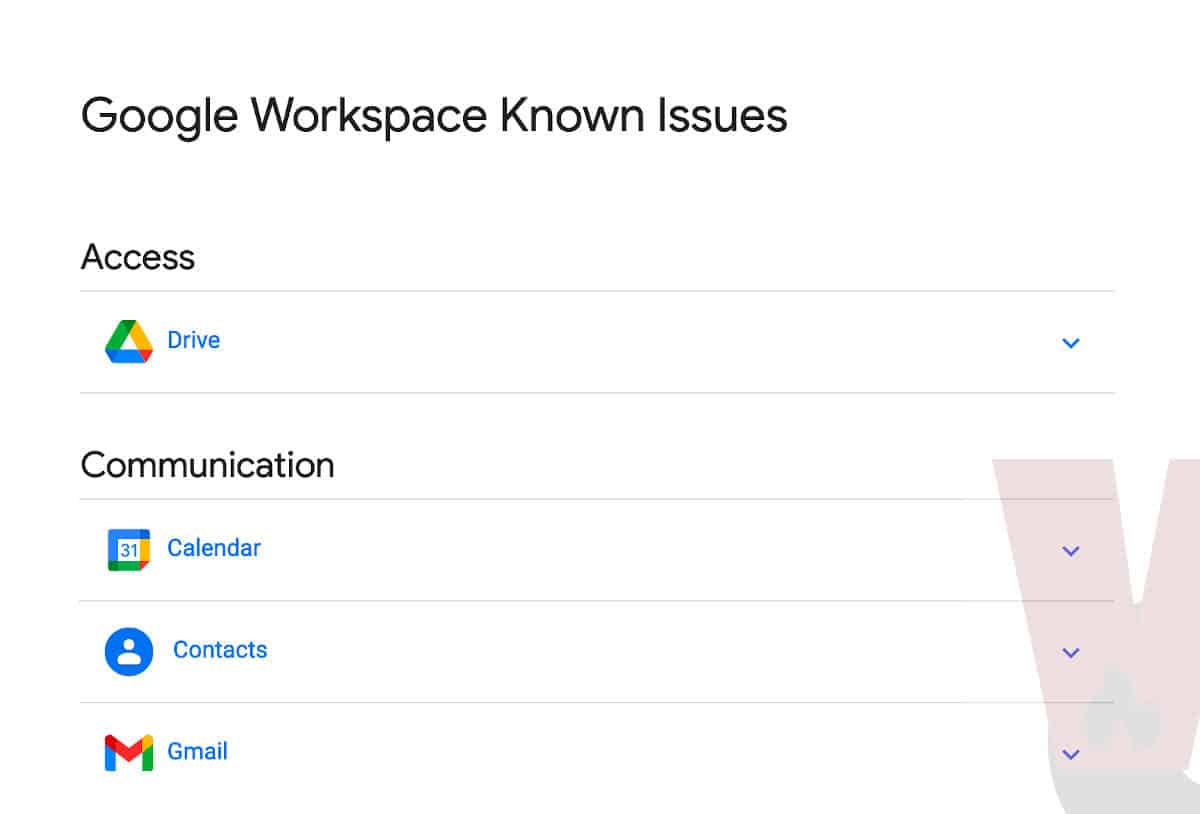
I servizi più usati e più comuni (ovvero Drive, Gmail e Calendar) hanno delle pagine dedicate esclusivamente a loro, in cui viene spiegato in modo approfondito sia come usare i servizi che come risolvere eventuali errori.
Se tutto questo non ti dovesse sembrare sufficiente, hai a disposizione la sezione “Community”, in cui ti viene data l’opportunità di discutere con altri utenti circa una determinata tematica. Puoi menzionare il tuo problema, sperando che qualcuno sia in grado di aiutarti, oppure dare una mano a chi è in difficoltà con un servizio Google.
Controllare la dashboard dei servizi di Google
Esiste una dashboard dello stato dei servizi di Google Workspace ed è consultabile in qualsiasi momento. Al momento in cui scrivo, le applicazioni presenti nella dashboard sono 25. Google fornisce per ognuna informazioni in tempo reale sulle prestazioni, che possono essere regolari oppure no.
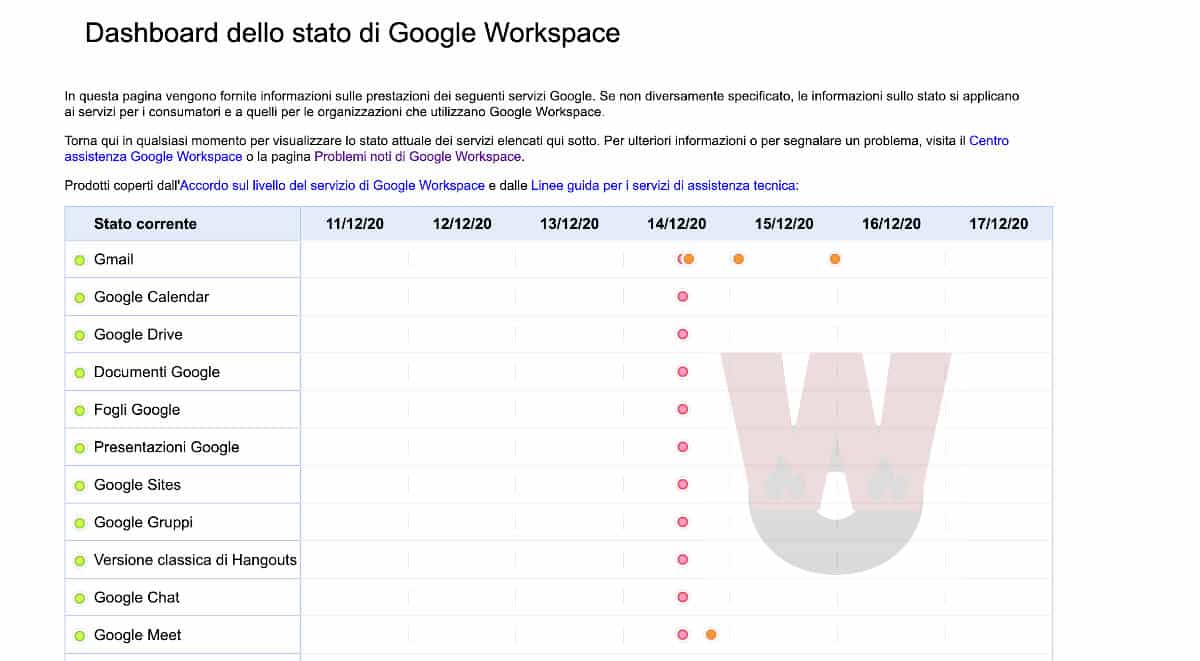
Quando un servizio di Google funziona al meglio, allora accanto al suo nome ci sarà un pallino verde, che, secondo la legenda presente in fondo alla pagina, sta per “Nessun problema”. Se il servizio è interrotto, invece, il pallino sarà di colore arancione oppure rosso, in base alla gravità della situazione. Facciamo un esempio: se un utente non riesce a caricare un documento su Drive, a scaricarlo, a rinominarlo o altro, il pallino sarà arancione; se invece l’utente non riesce in alcun modo ad accedere a Drive, allora il pallino sarà rosso.
Mentre non è possibile compiere alcuna azione sui pallini verdi, quelli rossi e quelli arancioni sono cliccabili. Facendo clic su un pallino che segnala un problema, ti comparirà un messaggio relativo a quel problema, con tanto di orario e breve spiegazione.
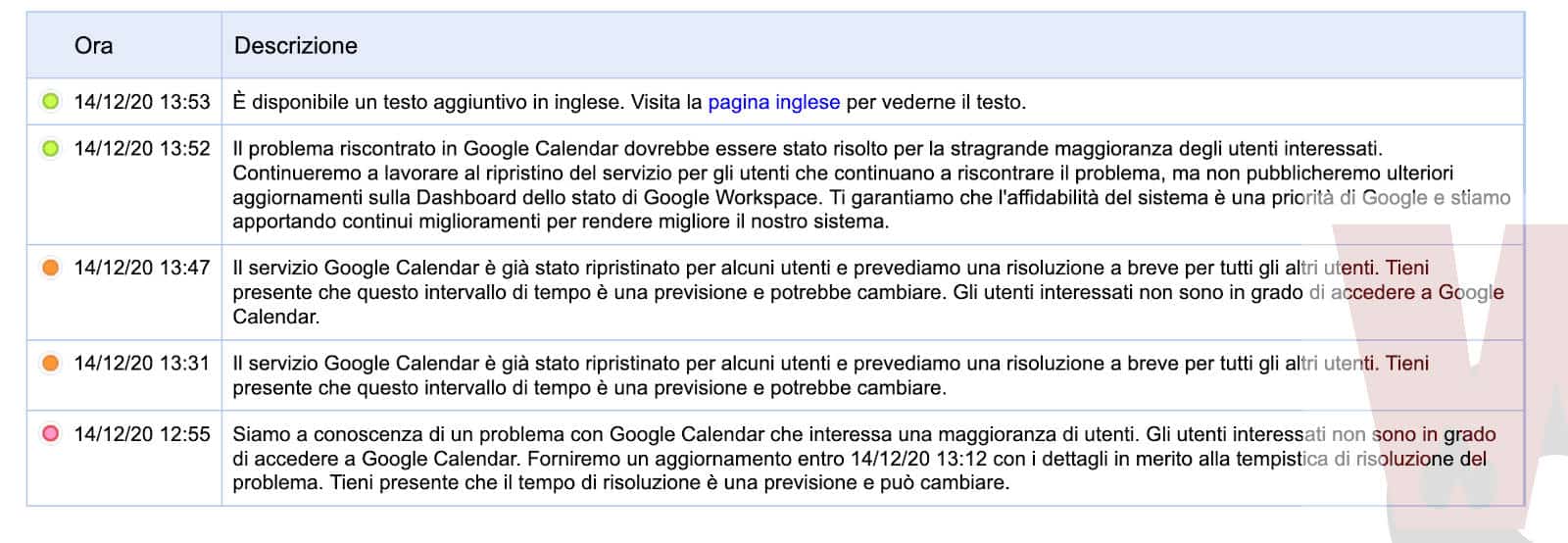
La dashboard di Google ti permette non solo di controllare lo stato corrente dei servizi, ma anche quello dei giorni passati. Infatti puoi andare a ritroso fino ad arrivare a circa un mese prima. Questa funzione di cronologia potrebbe esserti utile nel caso in cui tu riscontrassi spesso bug, rallentamenti o altro, e volessi capire la loro natura.
Usare Downdetector
Questo sito è uno dei più utilizzati dagli utenti per segnalare l’inattività di un determinato servizio web. Potresti dunque usare la sezione Google di Downdetector per segnalare eventuali anomalie, nonché per controllare se è in corso un downtime.
Se il problema non dipende da te
Arrivato a questo punto, potresti aver appurato che l’errore che interessa il servizio di Google che stai usando non dipende da te. Mi dispiace, ma in questo caso non puoi fare granché, se non aspettare con pazienza che i tecnici IT dell’azienda risolvano la questione.
Attendi qualche minuto e poi riprova a collegarti al servizio. Qualora non funzionasse ancora, svolgi altre attività e, nel frattempo, tieni monitorata la situazione consultando la dashboard di Google Workspace (come ti ho suggerito poco fa) o i principali canali social dell’azienda (Twitter, Instagram, Facebook), nonché gli hashtag, del tipo #GoogleDown.
Scaricare i dati archiviati sulla cloud di Google
I dati del tuo account Google (foto, video, documenti, etc.) vengono archiviati sulla rete cloud di Google. È praticamente impossibile – o meglio, improbabile – perderli per un errore dell’azienda, in quanto vengono archiviati su molteplici unità di storage sparse in diversi datacenter, quest’ultimi situati in diverse parti del globo.
Tuttavia, se ti senti più tranquillo disponendo di una copia dei tuoi dati in locale, potresti usare Google Takeout. È un servizio che permette di creare e scaricare un archivio interattivo contenente tutti i dati di un determinato account Google. L’archivio viene generato automaticamente in formato ZIP o TGZ e, una volta pronto, sarà reso disponibile per il download; il sistema notificherà l’utente con un’email contenente diversi link di scaricamento (che avranno una scadenza, solitamente di 7 giorni). Ti basterà scaricare questi file sul PC e infine scompattarli in un’unica cartella.
Disporrai così di tutti i tuoi dati in locale e potrai visualizzarli/gestirli aprendo il file HTML con un browser qualunque (situato nella cartella radice).